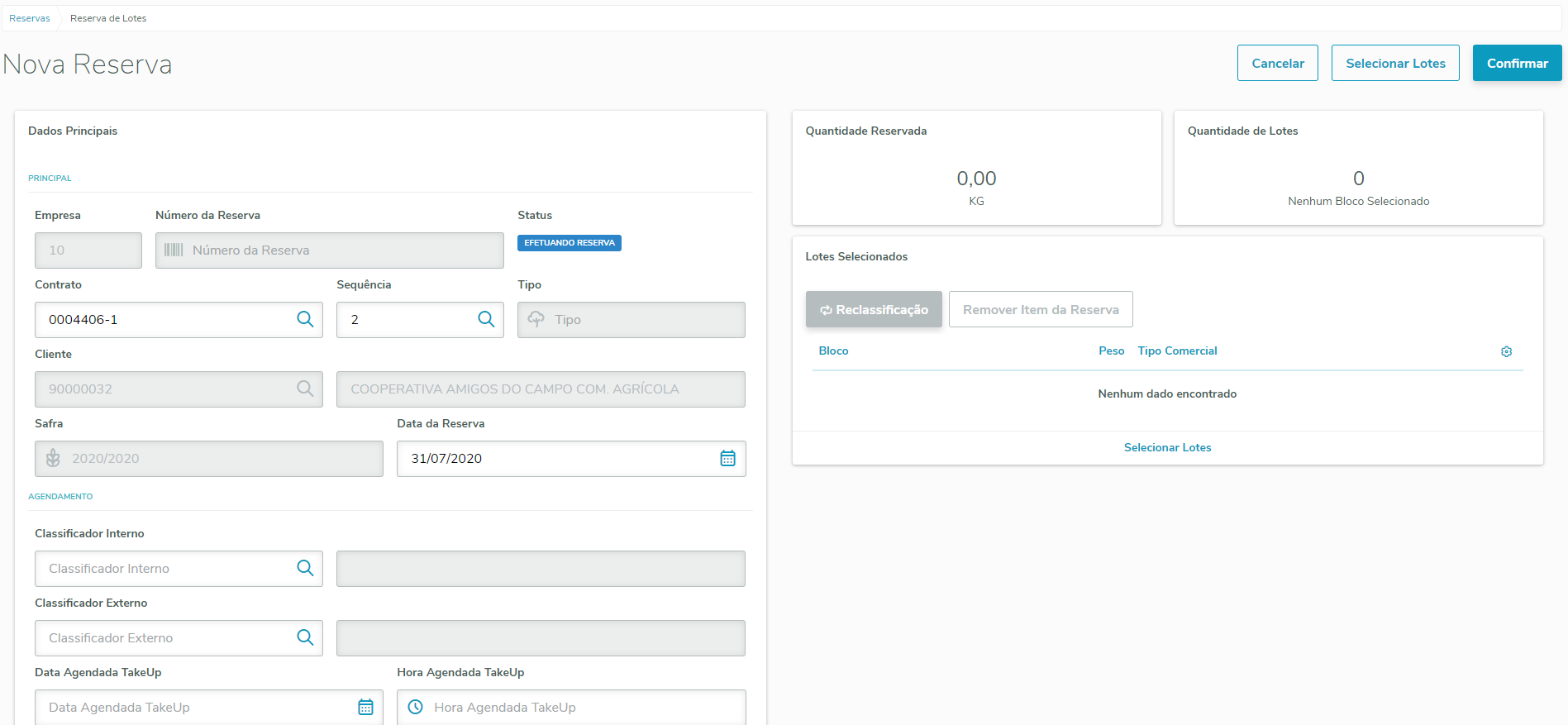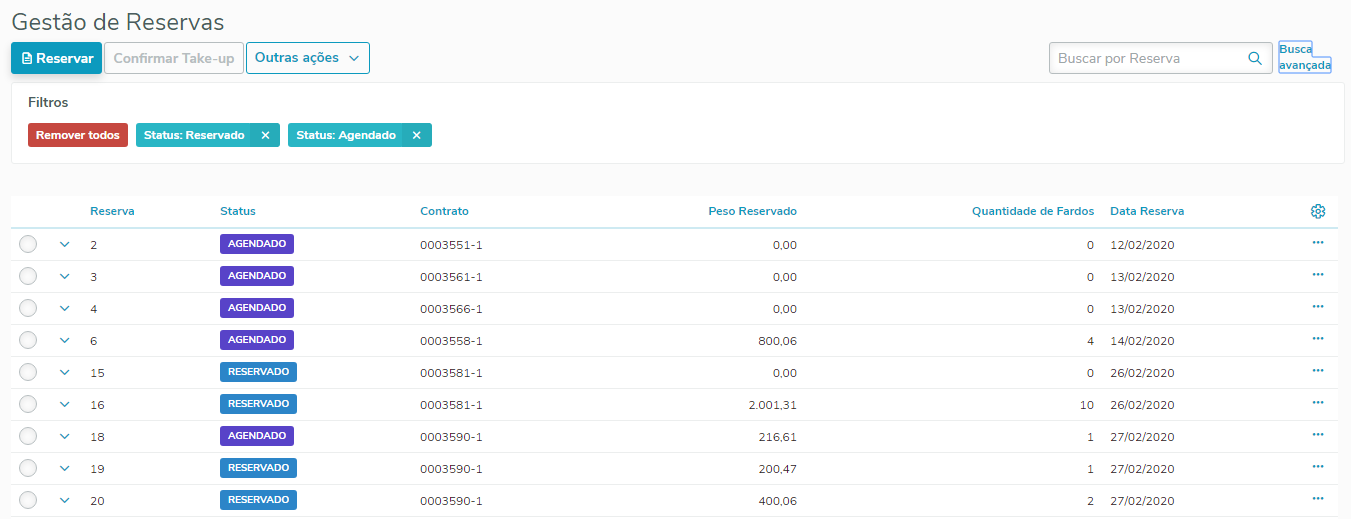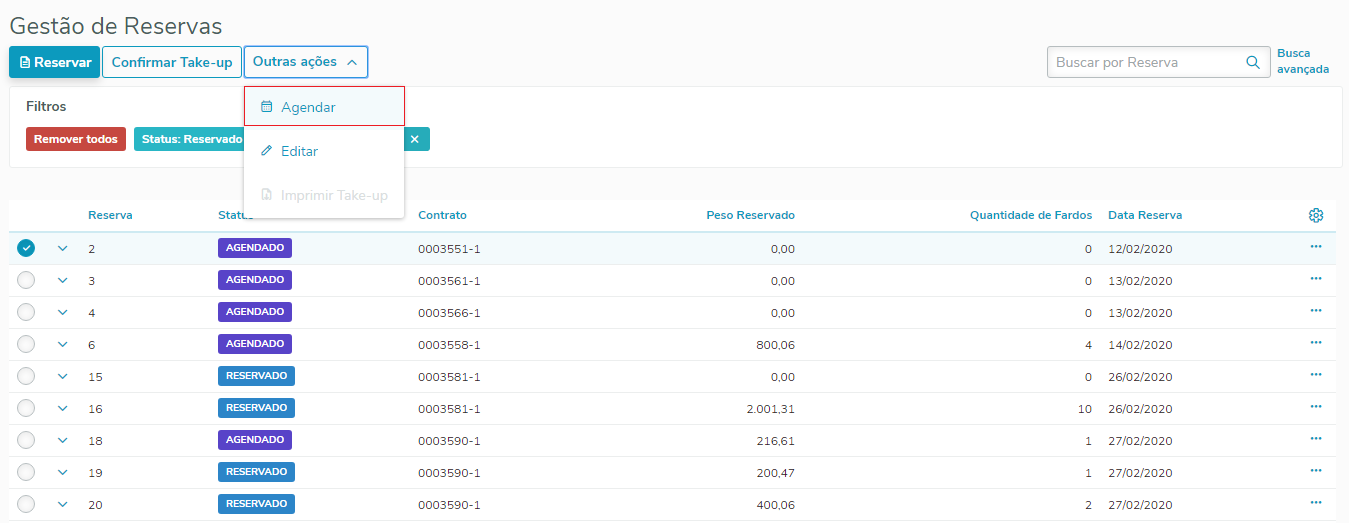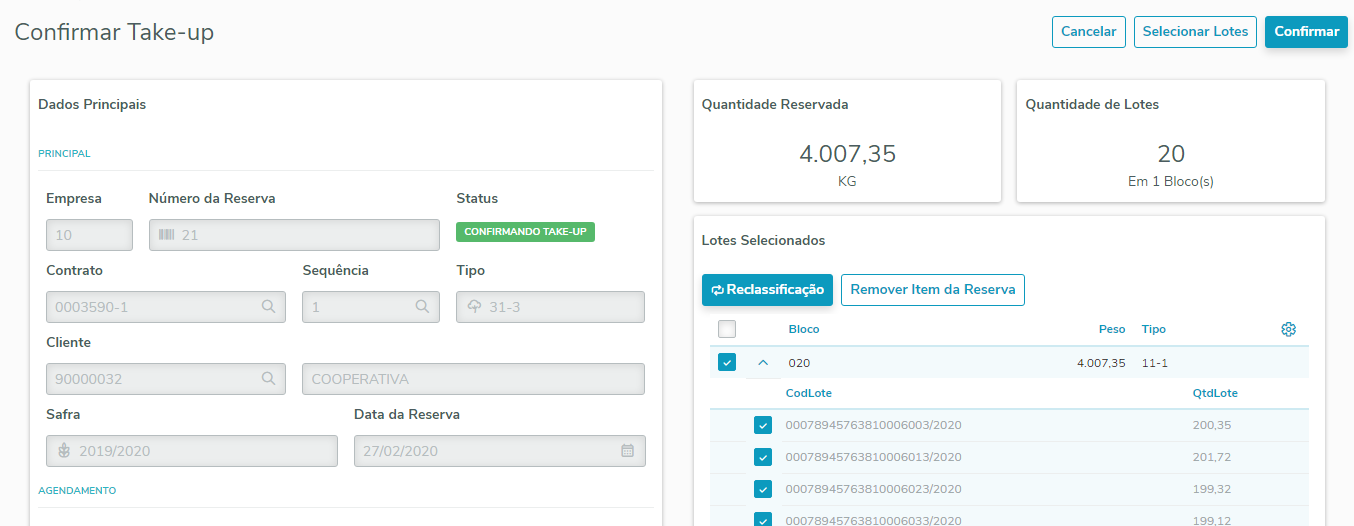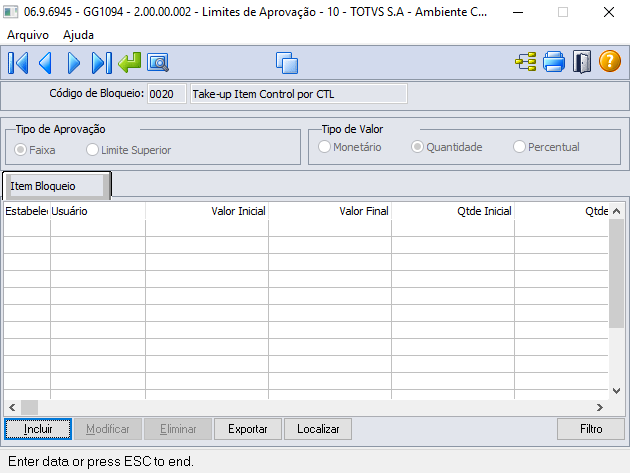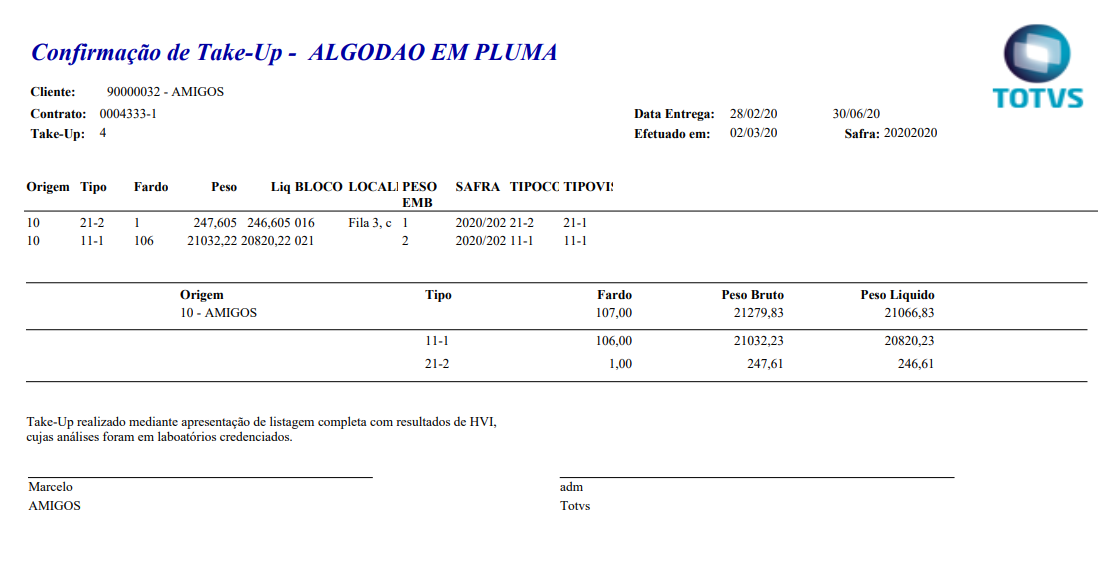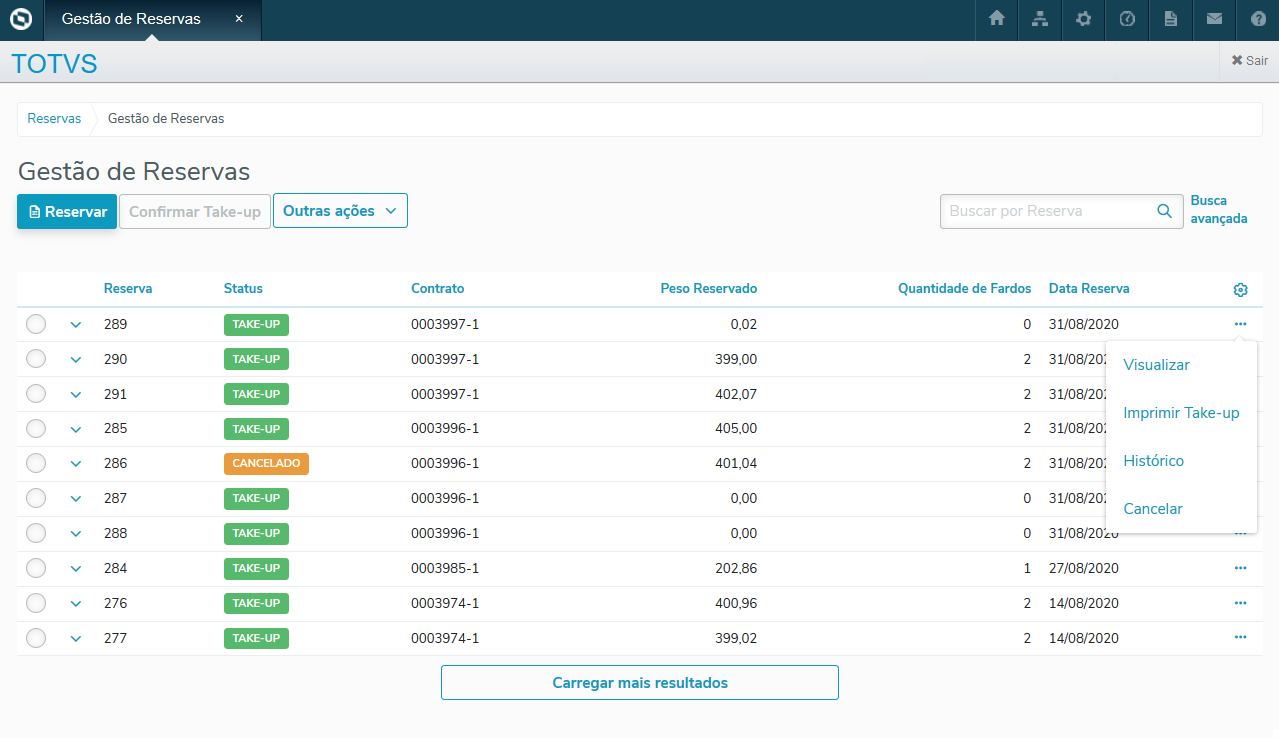Histórico da Página
...
Através desta opção, pode-se registrar uma nova reserva de blocos\lotes para o contrato, caso o item tenha controle por Características Técnicas do Lote.
Reclassificação: Permite a reclassificação da característica técnica dos lotes selecionados, ou seja, a substituição do resultado de uma característica por um novo resultado.
Remover item da Reserva: Remove o item selecionado da reserva. Nesta situação o lote volta a ficar disponível para ser utilizar em uma nova reserva.
Selecionar Lotes: Acessa a tela de seleção de lotes.
...
- Tipos: poderão ser selecionados lotes que estejam disponíveis e atendam ao tipo principal ou os opcionais indicados no contrato. É permitido retirar por exemplo um tipo opcional tornando a consulta mais restritiva, porém não é permitido informar um tipo que não esteja no contrato. Para os tipos opcionais é validado também o % de alocação do tipo, caso o contrato estabeleça esta restrição.
- Características Técnicas: As características são carregadas conforme estabelecido no contrato, e somente os lotes que estiverem nestas condições serão apresentados para seleção, e caso necessário a alteração deverá ser feita através do contrato (GG1090D).
- Totais: Conforme os lotes forem selecionados, é demonstrada a quantidade, o número de blocos, lotes bem como o % Reservado.
- Excedente: Poderá ser reservada uma quantidade maior que a contratada, desde que obedeça ao % excedente informado no contrato.
Ao confirmar a reserva, são atualizadas as quantidades e status da reserva, também os lotes selecionados passam a estar vinculados ao contrato com status de Reservado.
...
A partir da Gestão de Reservas é possível verificar as reservas pendentes, observando quais necessitam de agendamento e\ou confirmação Take-up.
Ainda sobre o controle de take-up, destaca-se o campo 'Data Máxima Reserva', informado na rotina GG1090D.
A 'Data Máxima Reserva' é usado como controle para a data limite para o Take-up.
- Agendar visita do cliente para a reserva.
Para realizar o agendamento, é necessário selecionar a reserva que está pendente ou agendada, e clicar na opção agendar.
Será possível informar a data da visita do cliente e os classificadores envolvidos na avaliação. O Classificador interno é um usuário cadastrado no sistema, já o classificador externo é o contato do cliente, conforme o cadastro de contatos do cliente.
Informando uma data, será listado no grid inferior as reservas que estão marcadas para aquele período (faixa de 5 dias) .
- Confirmar Take-up
A confirmação do take-up ocorre quando o usuário selecionar a opção "Confirmar Take-up".
Será exibida a tela do Take-up, sendo possível alterar e\ou reclassificar os lotes selecionados. Poderá ainda informar observações sobre o Take-up. A tela de Take-up tem todas as opções da tela de reserva para a seleção e controle de lotes.
Sobre a confirmação do Take-up, ainda deve-se observar a validação para realizar tal operação. Deste modo, no cadastro do GG1094 o usuário deve ter permissão para o tipo de validação "20 - Take-up Item Control por CTL". Inexistindo usuários cadastrados, não será realizada nenhuma validação.
Após confirmar o Take-up não será possível fazer mudanças, uma vez que a confirmação do processo significa que o cliente aprovou a reserva efetuada.
Para remover um lote é necessário acessar a opção de Liberação de Lotes na tela de Gestão de Blocos, esta opção só estará disponível para lotes não faturados.
- Impressão do Take-up
Para imprimir o
...
Outras Ações / Ações relacionadas
...
Take-up é necessário selecionar uma reserva e clicar na opção "Imprimir Take-up". Será gerado um arquivo listando os lotes selecionados na reserva.
No arquivo são listados os lotes e suas Características Técnicas, conforme parametrizado no cadastro do GG1005BA.
04.
...
Principais Campos e Parâmetros
...
| Card documentos | ||||
|---|---|---|---|---|
|
...
Outras funções
Através dos Detalhes é possível ter acesso a todas as funções da Gestão de Reservas.
| HTML |
|---|
<!-- esconder o menu -->
<style>
div.theme-default .ia-splitter #main {
margin-left: 0px;
}
.ia-fixed-sidebar, .ia-splitter-left {
display: none;
}
#main {
padding-left: 10px;
padding-right: 10px;
overflow-x: hidden;
}
.aui-header-primary .aui-nav, .aui-page-panel {
margin-left: 0px !important;
}
.aui-header-primary .aui-nav {
margin-left: 0px !important;
}
</style>
|